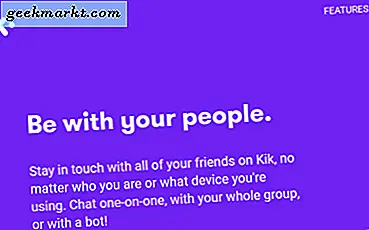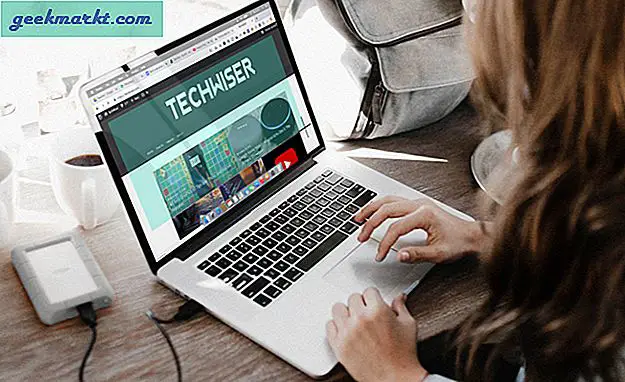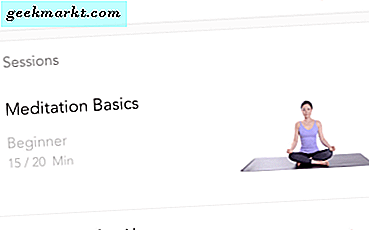Son zamanlarda, Facebook'un Chrome tarayıcısına yüklenmediği bu sorunla karşılaştım. Google Chrome zaten gün geçtikçe yavaşlıyor ve buna benzer hatalar ve sorunlar sorunu daha da kötüleştiriyor. Facebook hesabıma erişememek başımı ağrıttı ve sorunu gidermenin birkaç yolunu buldum.
Facebook'un Chrome'a Yüklenmemesini Düzeltme
Sabit bir internet bağlantınız olduğunu varsayıyorum. İnternet bağlantısının bir sorun olmadığından emin olmak için farklı bir ağa veya mobil erişim noktanıza bağlanmayı deneyin.
Facebook'ta bir kesinti olup olmadığını kontrol etmek için Aşağı Dedektörü kullanın. İlk ya da son olmayacak. Kesinti olursa beklemekten başka yapabileceğiniz pek bir şey yok.
1. Farklı Tarayıcıyı Deneyin
Bu en temel adım olabilir ve henüz yapmadıysanız Facebook'u farklı bir tarayıcıda açmayı deneyin. Kullanabilirsiniz Microsoft Edge veya Mozilla Firefox Facebook'a erişmek için başka herhangi bir tarayıcı. Diğer tarayıcılarda çalışıyorsa, sorun Google Chrome'un kendisinde olabilir.
Facebook'un herhangi bir tarayıcıda çalışmaması durumunda, YouTube veya Twitter gibi diğer sitelere erişip erişemeyeceğinizi kontrol edin. Hiçbir şey yüklenmiyorsa, sorun DNS girişleriniz ve ana bilgisayar dosyalarınızda olabilir. Bunu düzeltmek için 6. maddeye geçin.
2. Önbelleği Temizle
Facebook, Chrome'a yüklenmiyor ancak diğer tarayıcılarda çalışıyorsa, büyük olasılıkla Google Chrome hatalı demektir. Artık Google Chrome'da sıfırladığımıza göre, tarayıcıya özel düzeltmelerle başlayabiliriz. Her şeyden önce, tarayıcı önbelleğini temizleyin. Bunu yapmak için, adres çubuğuna aşağıdakileri yazıp Enter tuşuna basarak Chrome Ayarlarına gidin.
chrome: // settings
Chrome Ayarları menüsünde, arama seçeneğinde "önbellek" araması yapın. Adlı ilk sonuca tıklayın "Tarama verilerini temizle".

Açılır menüde, Göz atma geçmişinin işaretini kaldırın ve şunlardan emin olun: "Çerezler ve diğer site verileri", "Önbelleğe alınan resimler ve dosyalar" kontrol edilir. Ardından, önbelleği ve çerezleri temizlemek için Verileri temizle düğmesine tıklayın.

Verileri ve önbelleği temizlemek biraz zaman alacak. Tarayıcıyı yeniden başlatın ve Facebook'un şimdi Chrome'a yüklenip yüklenmediğini kontrol edin.
3. Gizli Modda Aç
Önbelleği temizlemek Facebook'un Chrome'da yüklenmemesini düzeltmezse, Facebook'u Chrome'un Gizli modunda açmayı deneyin. Ctrl + Üst Karakter + N tuşlarına basın (Pencereler) veya ⌘ + Shift + N (Mac os işletim sistemi) bunu yapmak için klavyede.
Gizli mod altında, adres çubuğuna Facebook URL'sini yazın. Facebook, Gizli modda doğru şekilde yükleniyorsa, sorunun nedeni Chrome ayarları olabilir, Krom bayrakları, yüklü uzantılar veya Chrome uygulamaları.
4. Uzantıları Devre Dışı Bırakma
Facebook Gizli modda düzgün çalışıyorsa, sorunun Chrome Ayarları, Uygulamaları veya normal modda kullanılan uzantılarda olması gerekir. Bu nedenle, Google Chrome'u tüm uzantıları devre dışı bırakarak açmayı deneyelim. Bunu yapmanın en iyi yolu, Google Chrome'u misafir modunda açmaktır.
Bunu yapmak için, profil simgesine tıklayın Google Chrome sekmesinin sağ üst köşesinde.

Google Chrome'u misafir modunda açmak için açılır menüden menünün altındaki "Misafir" i tıklayın.

Google Chrome'daki misafir modunda bir "Misafir olarak göz atıyorsunuz" sorumluluk reddi beyanı olacaktır. Bu modda varsayılan olarak tüm Google uygulamaları, kişiselleştirilmiş ayarlar, bayraklar, google uygulamaları ve uzantılar devre dışı bırakılır.

Facebook misafir modunda düzgün çalışıyor gibi görünüyorsa, Chrome uzantılarınız, uygulamalarınız veya işaretlerinizle ilgili sorunlar vardır. Bunları Chrome uzantıları sayfası üzerinden tek tek deneyip devre dışı bırakabilir veya tarayıcınızı sıfırlayıp tek tek yeniden yükleyebilirsiniz.
5. Tarayıcıyı Sıfırlayın
Yukarıdaki yöntemlerden hiçbiri işe yaramazsa veya belirli bir uzantıyı sıfırlayamazsanız, Chrome tarayıcısını sıfırlamak daha iyi ve daha hızlıdır. Chrome tarayıcısını sıfırlamak yalnızca başlangıç sayfanızı, yeni sekme sayfanızı ve arama motorunuzu sıfırlar. Ayrıca tüm yüklü uzantıları devre dışı bırakır. Ancak, tarayıcınızı sıfırlamak geçmişinizi, yer işaretlerinizi, kayıtlı şifrenizi silmez ve uzantıları kaldırmaz.
Chrome'u sıfırlamak için Chrome Ayarlarına gidin ve sayfanın en altına gidin. Gelişmiş geçişe tıklayın.

Gelişmiş seçeneklerin en altına gidin ve "Ayarları orijinal varsayılanlarına geri yükle" yi tıklayın seçeneği.

Google Chrome'u sıfırlamak için Ayarları sıfırla açılır penceresinde "Ayarları sıfırla" düğmesini tıklayın.

Google Chrome'un sıfırlanması biraz zaman alacaktır, bu yüzden sabırlı olun. Facebook'un sizin için Chrome'da çalışıp çalışmadığını tekrar kontrol edin.
6. DNS Tablolarını Temizle
Facebook yalnızca Chrome'da değil herhangi bir tarayıcıda yüklenmiyorsa, sisteminizdeki DNS önbelleğini temizlemeyi deneyebilirsiniz.
Windows 10:
Yönetici haklarıyla Komut İstemi'ni açın ve aşağıdaki komutu çalıştırın.
ipconfig / flushdns
DNS temizlendikten sonra, sisteminizi yeniden başlatın ve Facebook'a tekrar erişmeyi deneyin.
Mac os işletim sistemi:
Terminale gidin ve aşağıdaki komutu çalıştırın.
sudo killall -HUP mDNSResponder;Yönetici şifresini girmeniz istenecektir. Komut çıktı olmadan tamamlanır.

DNS önbelleği temizlendikten sonra, mac'inizi yeniden başlatın ve Facebook'a tekrar erişmeyi deneyin.
Kapanış Kelimeler: Facebook Chrome'a Yüklenmiyor
DNS girişlerini temizledikten sonra, umarım Facebook cihazınız üzerinde çalışmaya başlamalıdır. Bir şekilde sorun devam ederse, sorun yönlendiricinizde olabilir. Facebook'un aynı Wi-Fi ağına bağlı diğer cihazlarda çalışıp çalışmadığını kontrol etmeniz gerekir. Facebook aynı Wi-Fi ağındaki diğer cihazlarda bile çalışmıyorsa, yönlendiricinizdeki şeyleri düzeltmeniz gerekir.
Ayrıca Oku: Arkadaşlarla Facebook Videoları Nasıl İzlenir